Excel 如何將默認粘貼模式改為匹配目標格式
本文將講述如何在中復制/粘貼內容時讓文本格式始終匹配目標格式。在中是否有辦法將默認的粘貼模式改為匹配目標格式。教程網
當你想從Word文檔或其他外部應用程序復制數據時,將默認使用粘貼內容的原始格式,這是你需要手動將其更改為“粘貼并匹配目標格式”。是否有辦法可以讓我們快速的選擇默認的“粘貼并匹配目標格式” 設置,或者是否可以使用VBA宏來設置粘貼并匹配目標格式excel表格復制到word后怎么保持原格式excel表格復制到word后怎么保持原格式,這樣每次按“ctrl + V”鍵時始終默認為“粘貼并匹配目標格式”。教程網
使用“粘貼并匹配目標格式”命令匹配目標格式
您可以將“粘貼和匹配目標格式”命令添加到快速訪問工具欄,當您將數據復制并粘貼到工作表時,只需輕松單擊快速訪問工具欄上的匹配目標格式按鈕。執(zhí)行以下步驟:教程網
步驟1:右鍵單擊快速訪問工具欄(左上角的區(qū)域,帶有“保存”,“撤消”和“重做”按鈕)教程網
步驟2:單擊“自定義快速訪問工具欄…”,將打開“選項”對話框。教程網
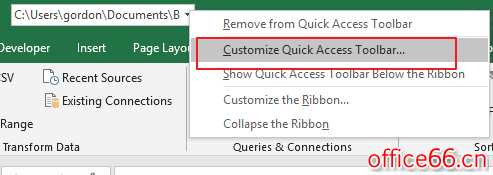
教程網
步驟3:在“從下列位置選擇命令:”下拉菜單中,選擇“所有命令”。教程網
步驟4:選擇“粘貼并匹配目標格式”命令,然后單擊“添加>>”按鈕將此命令添加到“自定義快速訪問工具欄”。教程網
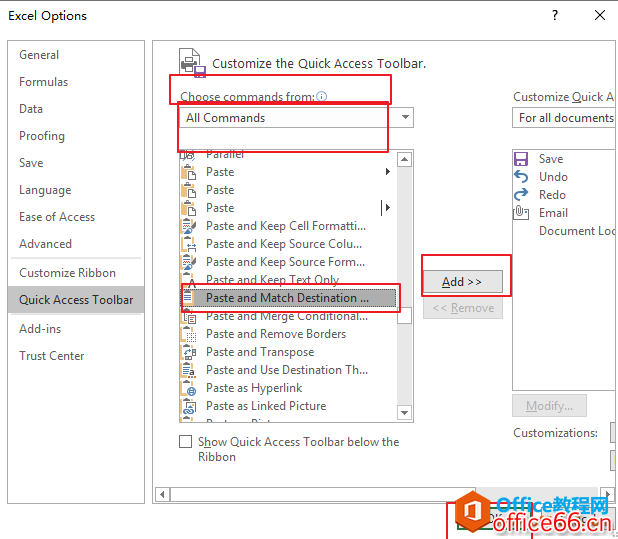
教程網
步驟5:單擊“確定”按鈕,“粘貼并匹配目標格式”按鈕應添加到“快速訪問工具欄“中。教程網
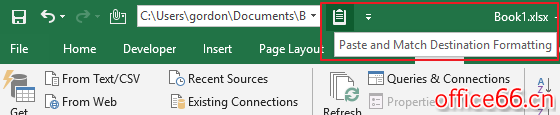
教程網
使用VBA宏匹配目標格式
當您按下鍵盤上的Ctrl + V鍵時,也可以使用VBA宏始終默認設置黏貼模式為匹配目標格式。只需執(zhí)行以下步驟:教程網
步驟1:打開您的工作簿excel表格復制到word后怎么保持原格式,然后單擊開發(fā)工具選項卡下的“ ”命令,或者只需按“ALT + F11”快捷方式。教程網
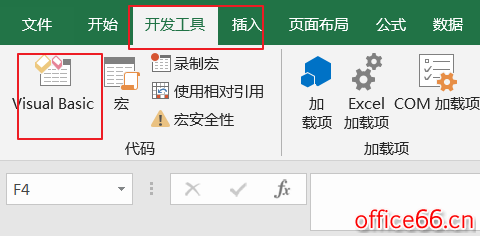
教程網
步驟2:然后將出現“ 編輯器”窗口。教程網
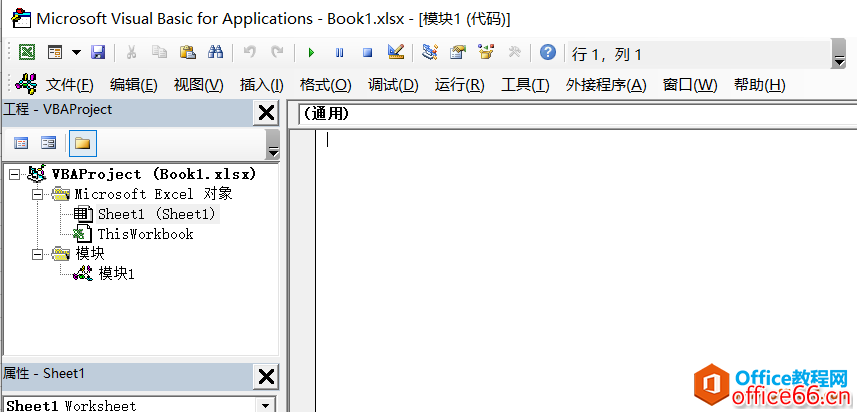
教程網
步驟3:單擊“插入” – >“模塊”以創(chuàng)建新模塊。教程網
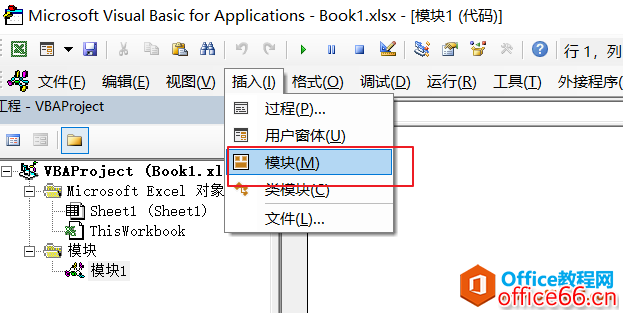
教程網
步驟4:將以下VBA代碼粘貼到代碼窗口中。然后單擊“保存”按鈕。教程網
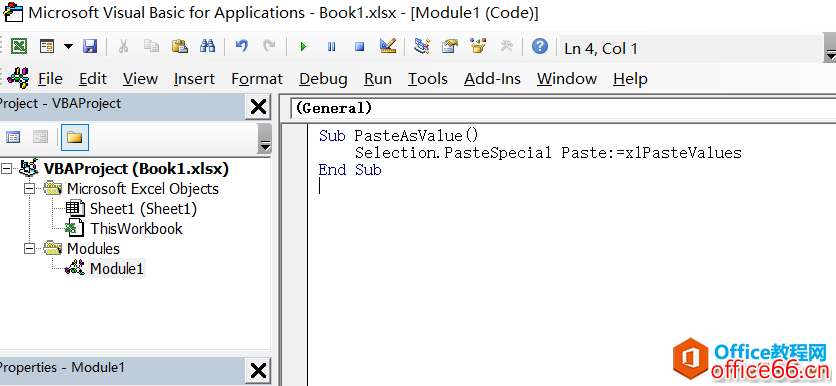
教程網
Sub PasteAsValue() Selection.PasteSpecial Paste:=xlPasteValuesEnd Sub
Sub () . := End Sub
Sub PasteAsValue() Selection.PasteSpecial Paste:=xlPasteValuesEnd Sub
步驟5:返回當前工作表,單擊“代碼”組下的“宏”按鈕。或者按ALT + F8打開“宏”對話框。教程網
步驟6:選擇“宏“,然后單擊“宏”對話框中的“選項”按鈕。宏選項對話框將打開。教程網
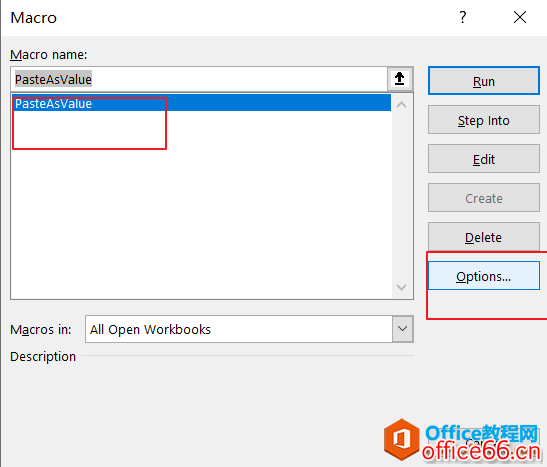
教程網
步驟7:在“宏選項”對話框中,在框中鍵入“v”,然后單擊“確定”按鈕。教程網
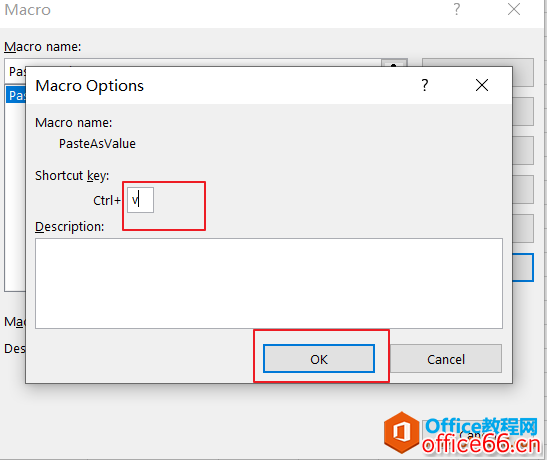
教程網
步驟8:單擊“取消”按鈕退出“宏”對話框。教程網
步驟9:保存電子表格(如果電子表格不是.xlsm,將發(fā)出警告“啟用宏的電子表格” – 單擊“否”使提示輸入不同的文件名和文件類型以保存為)教程網
現在,當您使用ctrl + V鍵粘貼數據時,默認情況下將使用匹配目標格式粘貼拷貝過來的數據。教程網
免責聲明:本文系轉載,版權歸原作者所有;旨在傳遞信息,不代表本站的觀點和立場和對其真實性負責。如需轉載,請聯系原作者。如果來源標注有誤或侵犯了您的合法權益或者其他問題不想在本站發(fā)布,來信即刪。
聲明:本站所有文章資源內容,如無特殊說明或標注,均為采集網絡資源。如若本站內容侵犯了原著者的合法權益,可聯系本站刪除。
